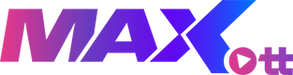- Funktionen von Smart STB
- Aktivierung des Testzeitraums
- Aktivierung der kostenpflichtigen Lizenzen
- Installation des IPTV Stalker Portals

Smart STB ist eine Android-App, die auf Smart-TVs von Samsung und LG installiert werden kann. Mit dieser App können Sie IPTV-Dienste auf einem Portal nutzen, genau wie bei MAG-Setup-Boxen, mit allen Funktionen, die man von MAG und Stalker Portal erwarten kann.
Funktionen von Smart STB
- MAG 250-basierte Plattform
- Kategorisierte Live-TV-Liste
- Kategorisierte On-Demand-Liste
- Elektronischer Programmführer (EPG) wird unterstützt
- Programmsymbole (Picons)
- Schnelle Kanalpufferung
Aktivierung des Testzeitraums
Schritt 1 : Suchen und installieren Sie im App-Markt Ihrer Smart-TV-Suche die Smart STB App.
Danach können wir die Testzeit einleiten. Dazu müssen wir zunächst die Software-MAC-Adresse ermitteln, die für die Anwendungsaktivierung auf der Smart-STB-Site erforderlich ist.
Um die Software-MAC-Adresse zu finden, gehen Sie wie unten beschrieben vor:

Wählen Sie nun „ Systemeinstellungen “.

Wählen Sie nun „ Geräteinfo “ aus.

Hier werden Ihnen einige Informationen zum Gerät und den Mac-Adressen angezeigt.
Software-MAC- Adresse, die für die App-Aktivierung auf der Smart-STB-Website erforderlich ist.
Virtuelle MAC- Adresse, die für die Aktivierung des IPTV-Dienstes auf dem Server Ihres IPTV-Anbieters erforderlich ist.

Schritt 2 : Nachdem wir nun die erforderlichen MAC-Adressinformationen kennen, ist es an der Zeit, die Testphase der App zu aktivieren. Melden Sie sich zunächst auf der Testaktivierungsseite der Smart-STB-Website an, indem Sie diese URL öffnen: https://smart-stb.net/index.php?_url=/order/unlock-custom-portal-for-smart-tv .

Wenn Sie den oben angegebenen Link öffnen, sollte Ihnen das vorherige Bild angezeigt werden. Der grüne Pfeil zeigt das entsprechende Feld zur Eingabe der Software-MAC-Adresse. Der rote Pfeil zeigt das Feld, in das wir die Stalker-Portal-URL Ihres IPTV-Anbieters eingeben können. Sie kann entweder von hier aus oder später über die App auf Ihrem Fernseher eingegeben werden. Denken Sie daran, das Kontrollkästchen „Nutzungsbedingungen“ zu aktivieren, bevor Sie den Vorgang abschließen. Klicken Sie am Ende auf „ Jetzt bestellen“ .

Wenn Sie die richtigen Informationen eingeben und die richtige Mac-Adresse hinzufügen, sollte die folgende Meldung im grünen Text angezeigt werden.
Schritt 3 : Sie müssen sich schließlich auf der Website registrieren. Wenn Sie sich noch nicht registriert haben, empfehlen wir Ihnen, dies zu tun. https://smart-stb.net

Klicken Sie nun auf „ Zur Kasse gehen “.

Wie Sie sehen, ist der Bestellstatus jetzt auf „ Aktiv“ gesetzt , was bedeutet, dass die Testphase begonnen hat.

Wenn Sie jetzt zur Seite „ Gerätedetails“ der App auf Ihrem Fernseher zurückkehren , die wir zuvor besucht haben, sehen Sie, dass die Testversion begonnen hat und ein Ablaufdatum angegeben ist.

Aktivierung der kostenpflichtigen Lizenzen
Da die Software-MAC-Adresse und die Kontoregistrierung auf der Smart-STB-Seite bereits erfolgt sind, ist das Upgrade auf eine kostenpflichtige Lizenz sehr einfach und unkompliziert.
Schritt 1 : Melden Sie sich auf der Smart-STB-Website an und melden Sie sich bei Ihrem Konto an.

Schritt 2 : Klicken Sie im linken Menü auf „ Dienste “. Die kostenlose 7-Tage-Testversion, die wir zuvor aktiviert haben, wird aufgeführt. Fügen wir nun eine kostenpflichtige Lizenz hinzu, indem Sie zunächst auf „ Neuen Dienst bestellen “ klicken.

Schritt 3 : Dies sind die folgenden kostenpflichtigen Monats- und Jahreslizenzen, die Sie abonnieren können.
Wenn Sie beispielsweise das lebenslange Paket abonnieren, ändert sich der Abonnementstatus auf der Geräteinfoseite zu „Bezahlt“ und läuft auf „Nie“ ab , da es sich um ein lebenslanges Abonnement handelt.
Installation des IPTV Stalker Portals
Nachdem die App aktiviert wurde, müssen wir eine IPTV-Quelle von einem Anbieter Ihrer Wahl eingeben. Suchen Sie auf der Geräteinfoseite der App nach der virtuellen MAC-Adresse und senden Sie sie an den IPTV-Anbieter. Dieser sollte die MAC-Adresse auf seinem System registrieren und Ihnen eine Stalker-Portal-URL bereitstellen. Sobald die Portal-URL empfangen wurde, befolgen Sie diese Schritte, um sie in die App einzugeben:

Genau wie beim ersten Mal, als wir es oben zu Beginn dieses Tutorials gemacht haben, drücken Sie gleich nach dem Erscheinen des „Portal wird geladen“ -Zeichens die Eingabetaste. Gehen Sie dann zu „Systemeinstellungen“ . Wählen Sie nun „Portal“ , da wir die Portal-URL eingeben müssen. Sie können das MAG-Portal bei Ihrem IPTV-Anbieter anfordern.
Sie sollten die Seite „Portaleinstellungen“ wie im vorherigen Bild sehen. Geben Sie in „Portal 1 URL“ den gewünschten Namen für das Hauptportal ein und in „Portal-URL“ die URL, die Sie von Ihrem IPTV-Anbieter erhalten haben. Drücken Sie anschließend die Zurück- Taste auf der Fernbedienung. Um zur vorherigen Seite zurückzukehren, muss „Portal neu starten“ ausgewählt werden. Wenn Sie die App das nächste Mal starten, sollte das IPTV-Portal mit Bouquets und Details des IPTV-Dienstes geladen werden, die sofort verwendet werden können.